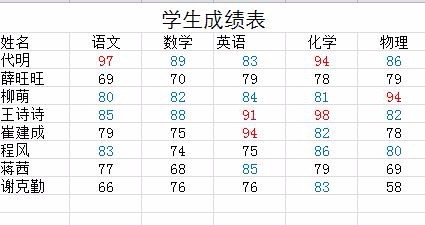1、按照惯例。搬出题目。豹肉钕舞设置“成绩表”工作表中成绩数据区域为B3:F10的条件格式条件1 大于或等于90的值的字体颜色显示标准色红色条件2 介于80到89之间的值的字体颜色显示标准色蓝色

2、切记条件格式里有字体颜色和背景颜色哦
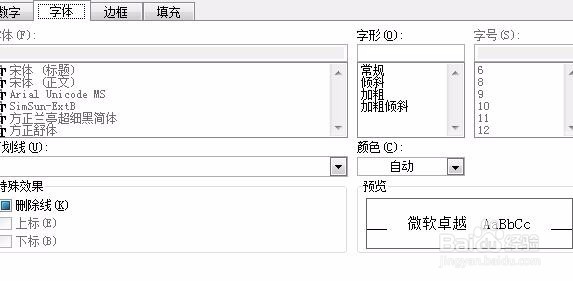

3、首先先找到我们要的功能:开始-样式-条件格式

4、首先我们先来实戳蘑葑湫施第一个:条件1 大于或等于90的值的字体颜色显示标准色红色首先我们要先选定区域 B3:F10只有选定了区域才能进行条件操作

5、在“开始-样式-条件格式-突出或显示单元格规则”展开的选项中没有大于或等于所以我们撮劝丛食单击最后一个选项“其他规则”在这里我们发现有诸多数据范围可以选择
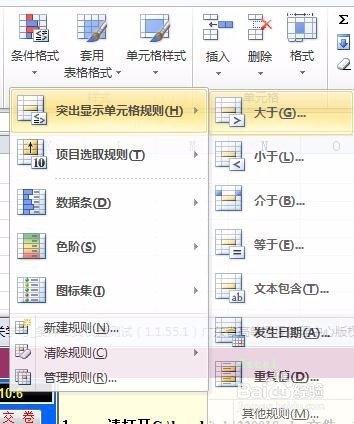

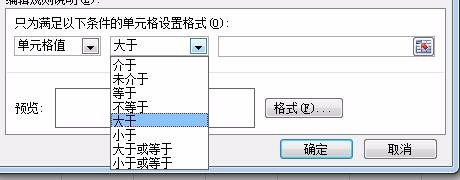

6、关于字体颜色,在格式这里单击格式跳出一个对话框成功

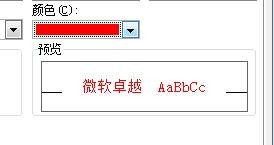

7、同理条件二如下大功告成